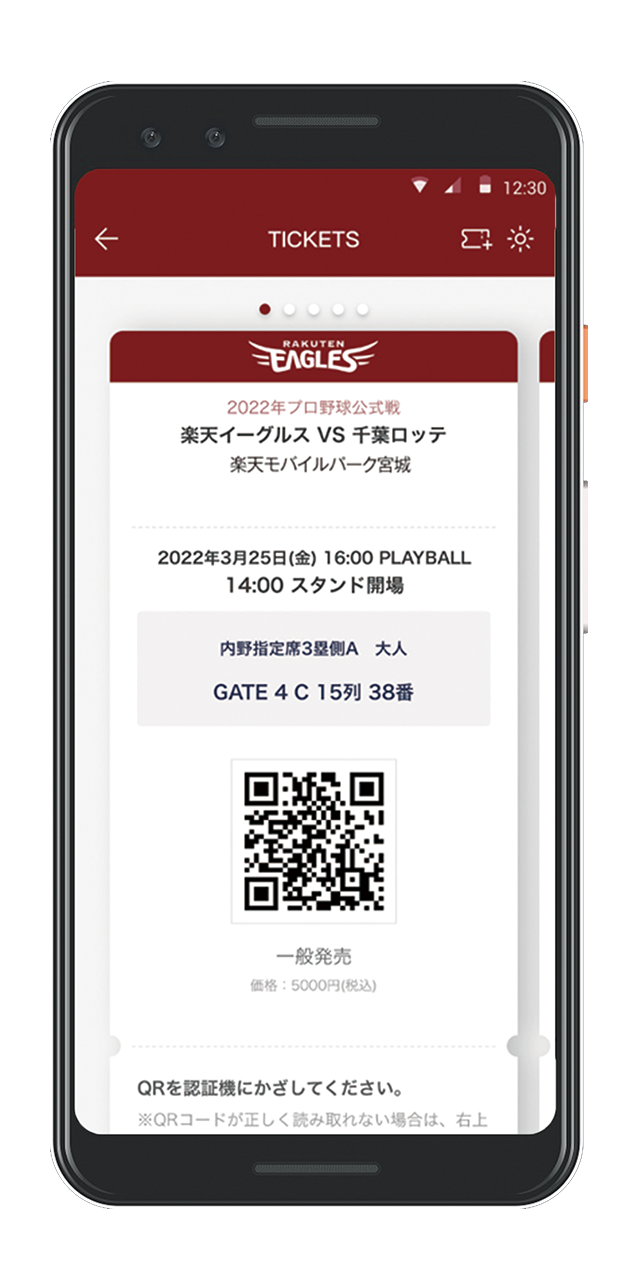QRチケット表示:基本の手順
1球団公式スマホアプリを開き「チケット」をタップ
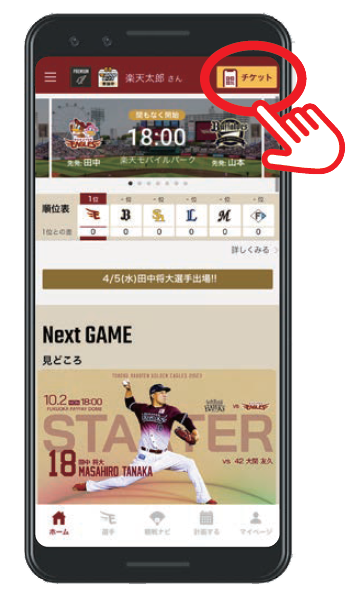
2チケット一覧またはお持ちの当日のチケットが表示されます
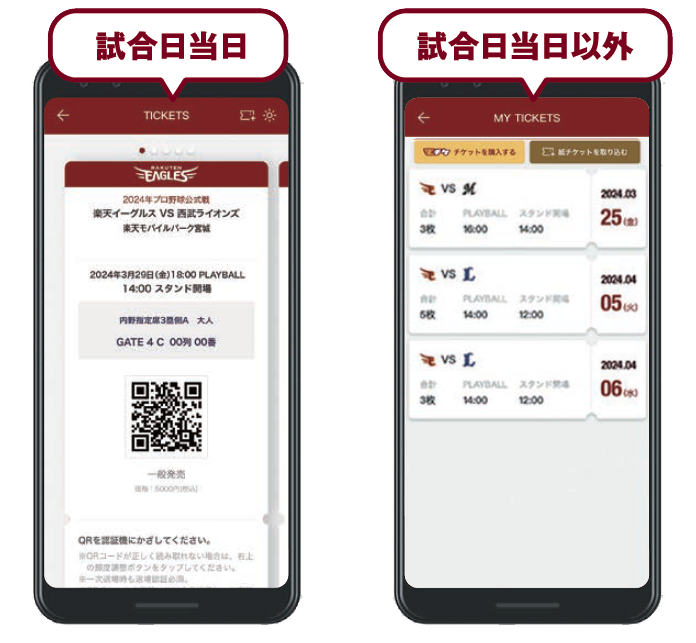
同伴者へのチケット譲渡方法
1 1 -2の手順の後、譲渡するチケットを表示し、ページ下部までスクロールして「譲渡」ボタンをタップ
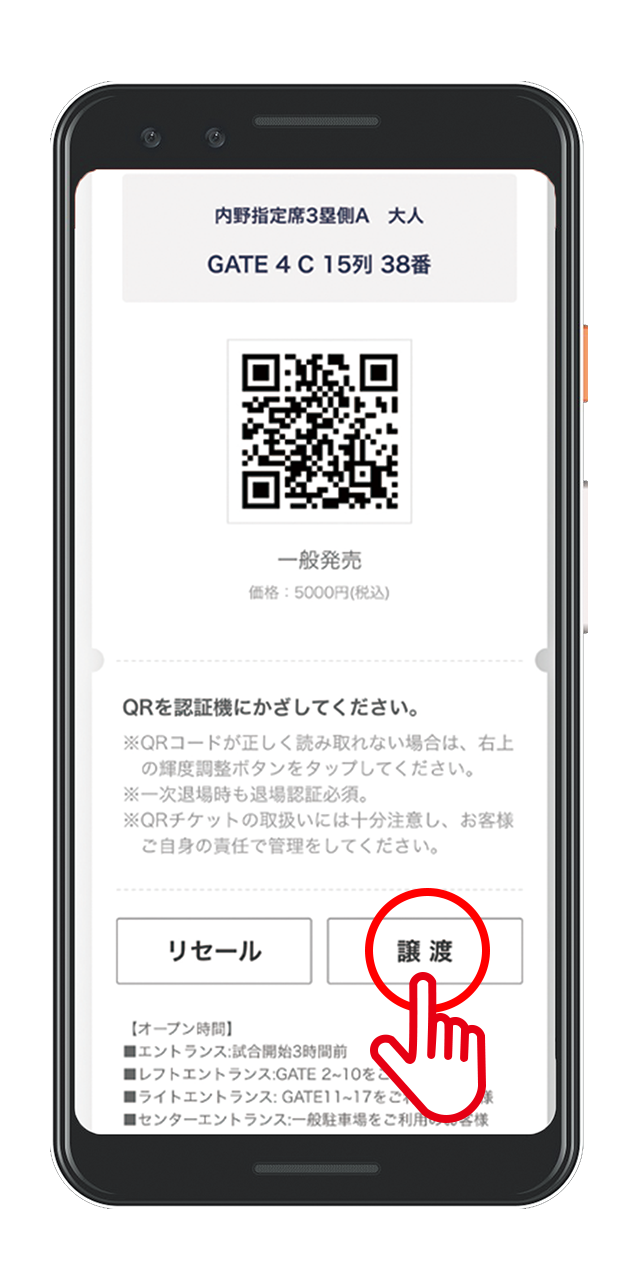
2利用可能な送信方法が表示されるので利用したい送信方法をタップ
※WEBブラウザの「イーグルスチケット」で譲渡する場合の送信方法はメールに限られます。
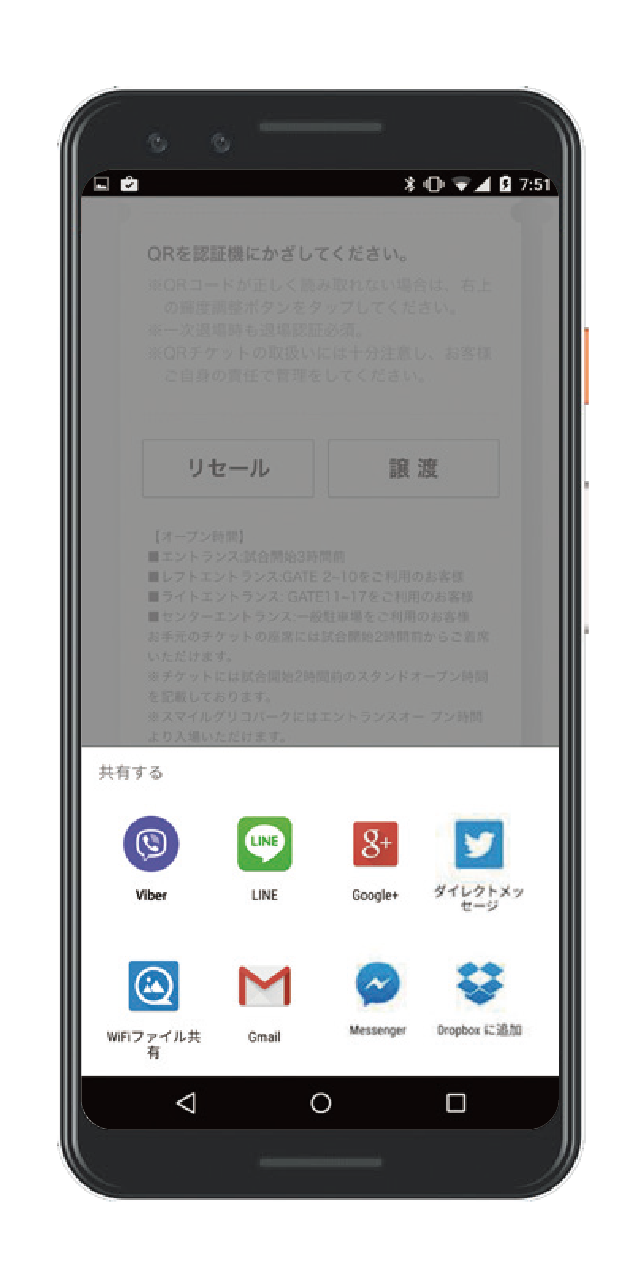
※図は一例です。表示される送信アイテムはご利用の端末や設定によって異なります。
3デフォルトのチケット譲渡文言が表示されるので「送信」をタップ
※チケット受取に必要な文言は全て含まれていますので、編集せずそのまま送信いただくことをお勧めいたします。
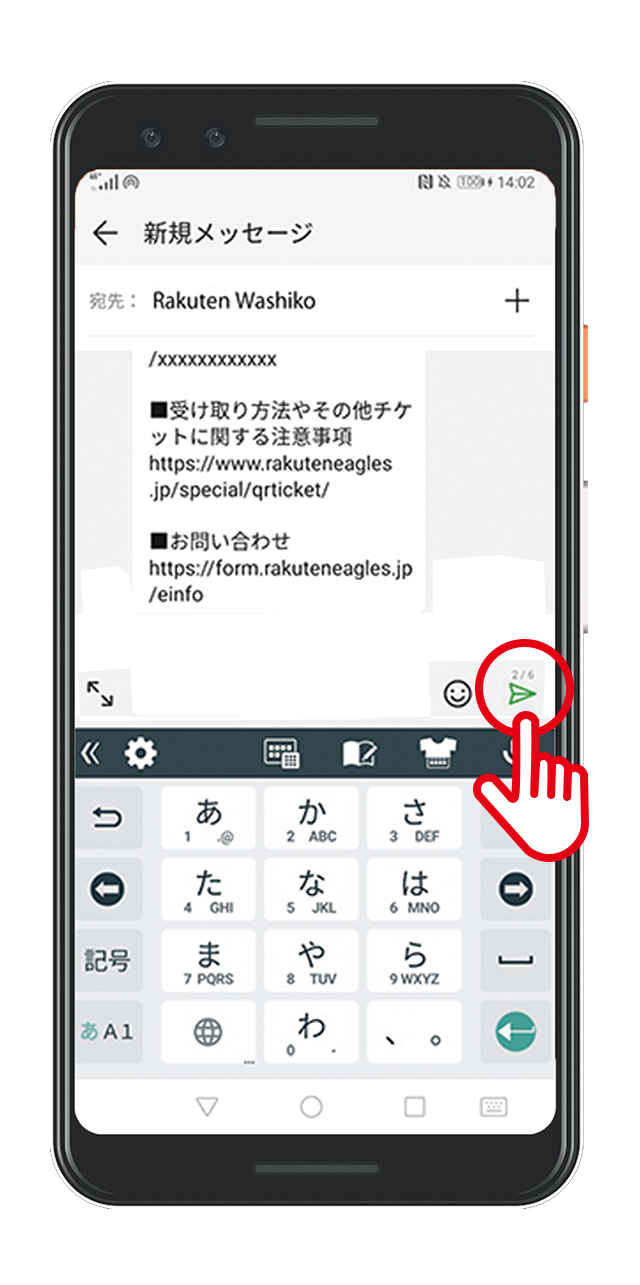
4送信が完了すると、譲渡中のチケットの「譲渡」ボタンが「譲渡取消」になります。譲渡先の方がチケット受取を完了すると、該当チケットは一覧から消去されます。
※譲渡の履歴を参照したい場合は、購入者ご本人に限り、WEBブラウザの「イーグルスチケット」マイチケットページ内・購入履歴メニューで確認できます。
ご注意
ステップ2や3の時点で譲渡操作を中断しても「譲渡取消」ボタンが表示される場合があります。その場合は「譲渡取消」をタップしてはじめから譲渡操作をやり直してください。
譲渡先の人のチケット受取方法
1チケットお届けのメッセージのチケット受け取りURLをタップ
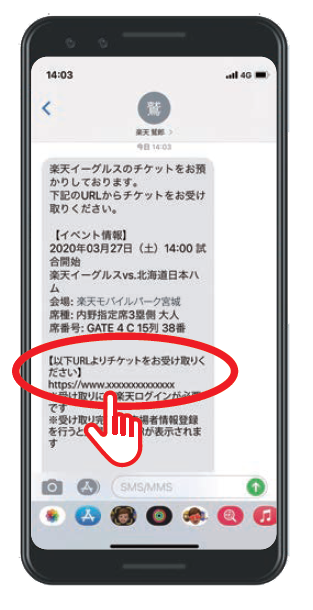
2アプリが立ち上がるので楽天IDでログイン
※アプリ利用者でログイン済みの方は再度のログインはスキップされます。
※球団公式スマホアプリを初めてご利用される方は、このステップでアプリストアが開きますので、ダウンロードして本手順に進みます。
※球団公式スマホアプリを初めてご利用される方は、このステップでアプリストアが開きますので、ダウンロードして本手順に進みます。
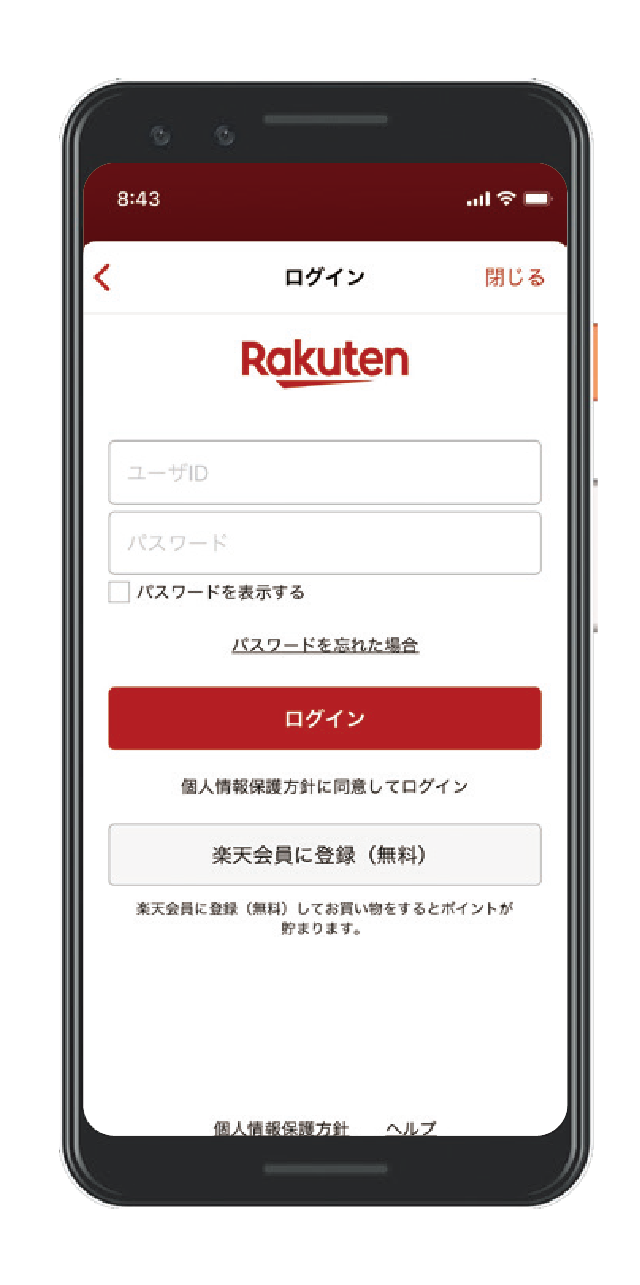
3受け取るチケットの確認画面が表示されるので「受け取り」ボタンをタップ

4受け取りが完了しました。
QRを表示してください